电脑桌面时钟软件 Digital Clock 4拥有「翻页时钟」外观的工具。
Digital Clock 4,支持 Windows、macOS 和 Linux 系统。
【文末下载】
在 Windows 系统下载之后会得到一个后缀为 msi 的文件,双击运行安装程序,完成安装后,软件既不会在桌面上生成快捷方式,也不会提示你打开程序。
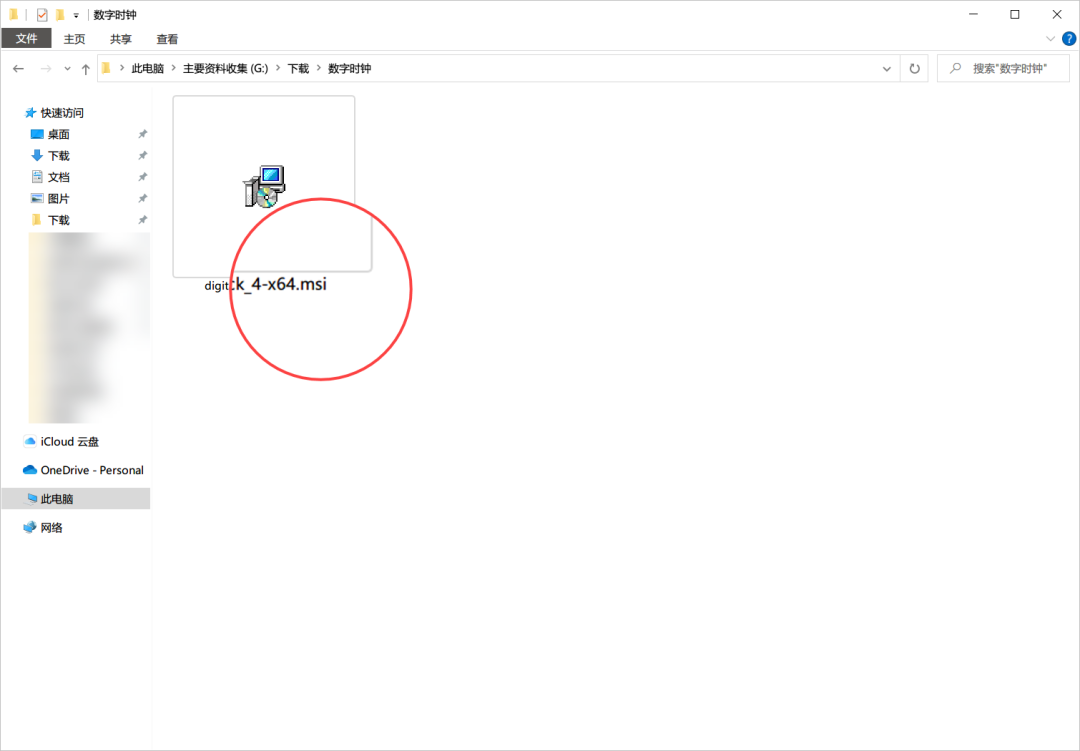
只有当你打开 Windows 开始菜单,才可以看到刚刚安装好的 Digital Clock 4 应用。
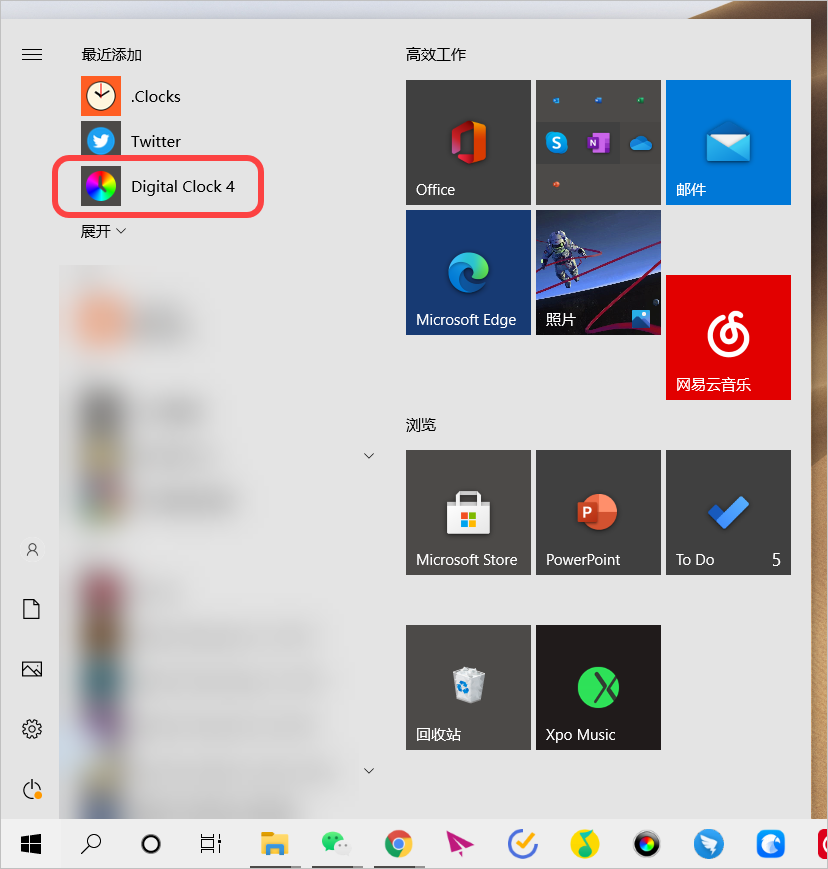
运行 Digital Clock 4,第一次见到的时钟样式如下,这应该只有非常少的人才能看得懂,它采用计算机的二进制来显示当前的时间,想知道「现在几点」需要先对二进制进行转换。
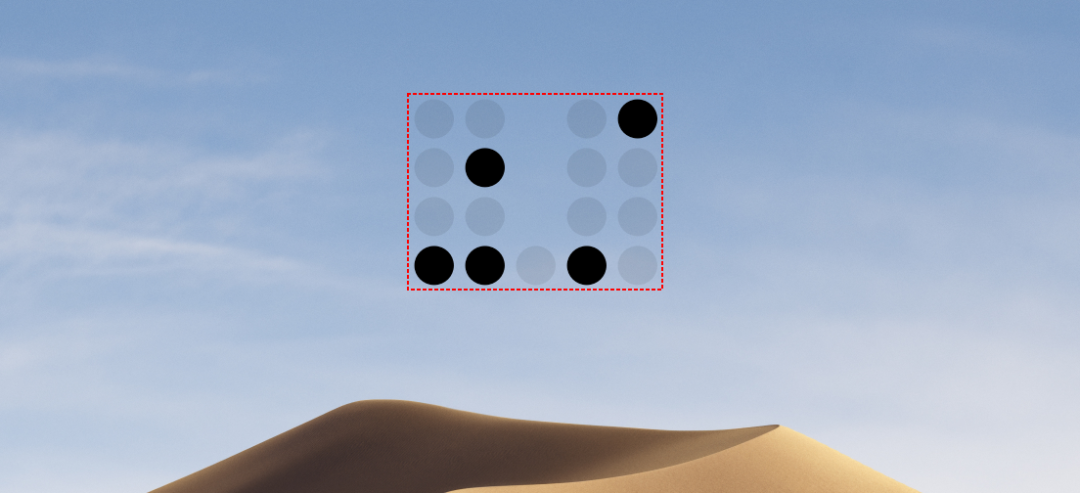
太难了,算了算了,看个时间还要这么费劲,我们还是切换为适合绝大多数人的普通模式。
右击右下角的任务栏图标,选择「设置」,打开设置面板。
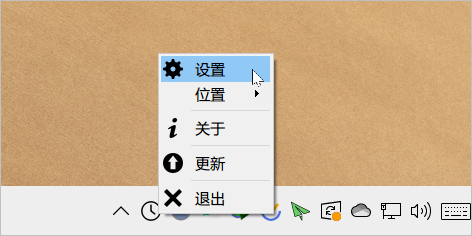
Digital Clock 4 是一款跨平台的桌面数字时钟工具,支持 Windows、macOS等系统。它以小巧、灵活和高度可定制著称,适合希望美化桌面。是一款集日期时间、闹钟、定时任务、日程、倒计时、报时等功能为一体的炫酷桌面时钟软件。
该软件提供丰富的功能,包括:
外观自定义:用户可调整字体、颜色、透明度、纹理,甚至自制皮肤,轻松搭配桌面风格。
插件支持:内置多种实用插件,如语音报时、倒计时、闹钟、便签、自动关机等,满足多样化需求。
多显示器与HiDPI支持:在多屏环境下表现出色,支持高清显示,确保视觉效果清晰。
便捷操作:软件有绿色版和安装版供用户自行选择,二者功能一样。
软件截图
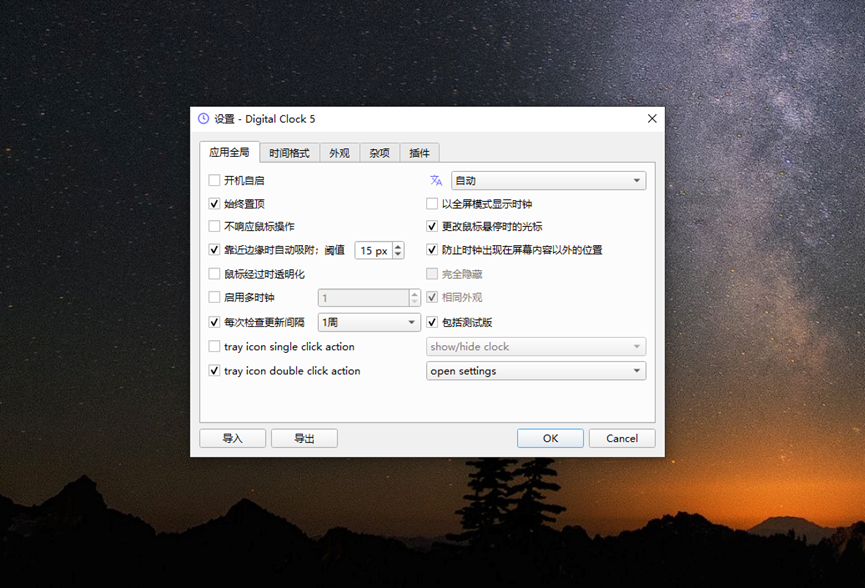
对于桌面时钟类软件,只有开机启动才有使用意义。
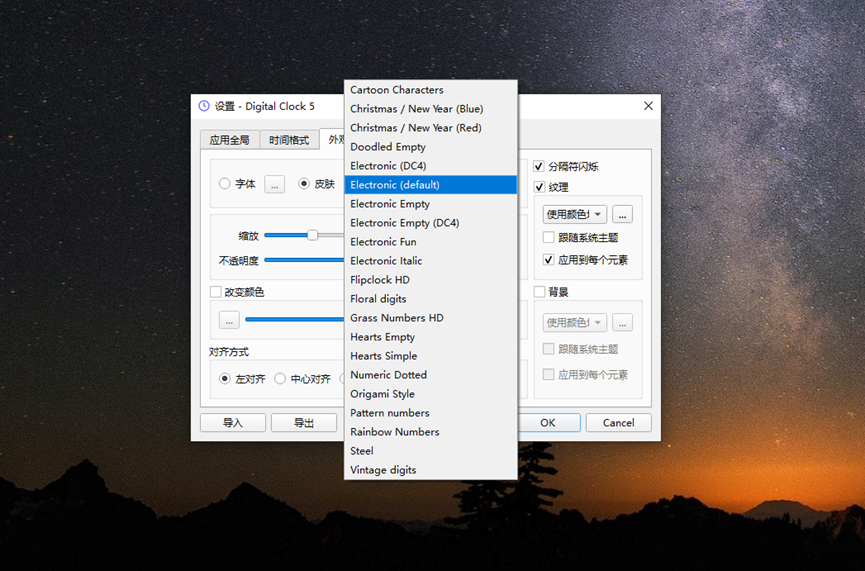
外观菜单界面中有十多种不同的主题样式可自行切换。
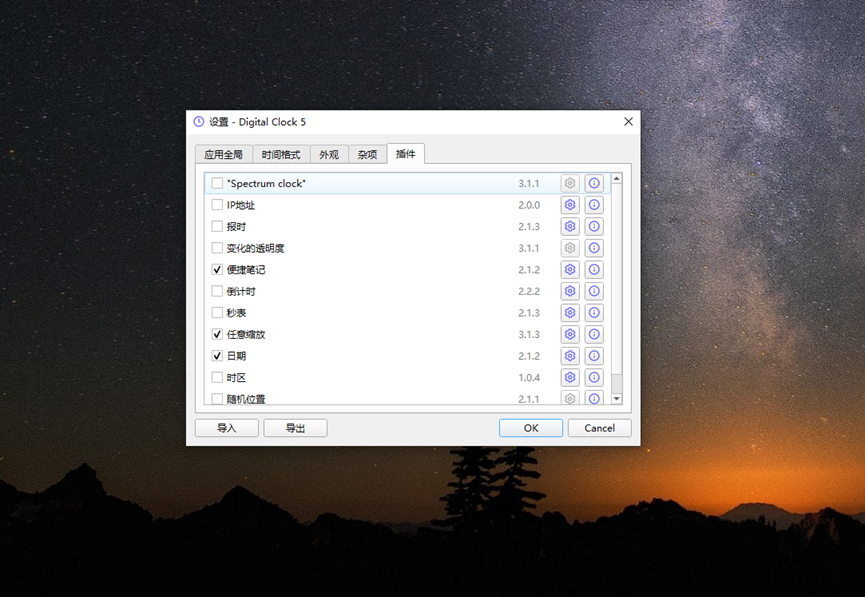
软件内置了十多个不同功能的插件,
能够方便用户进行时间管理和提升桌面体验。
「皮肤」选项可用来调整时钟的外观,软件内置了 21 款皮肤,但并不是所有的皮肤都好看,其中的「Flipclock HD」就是下图的翻页时钟样式。
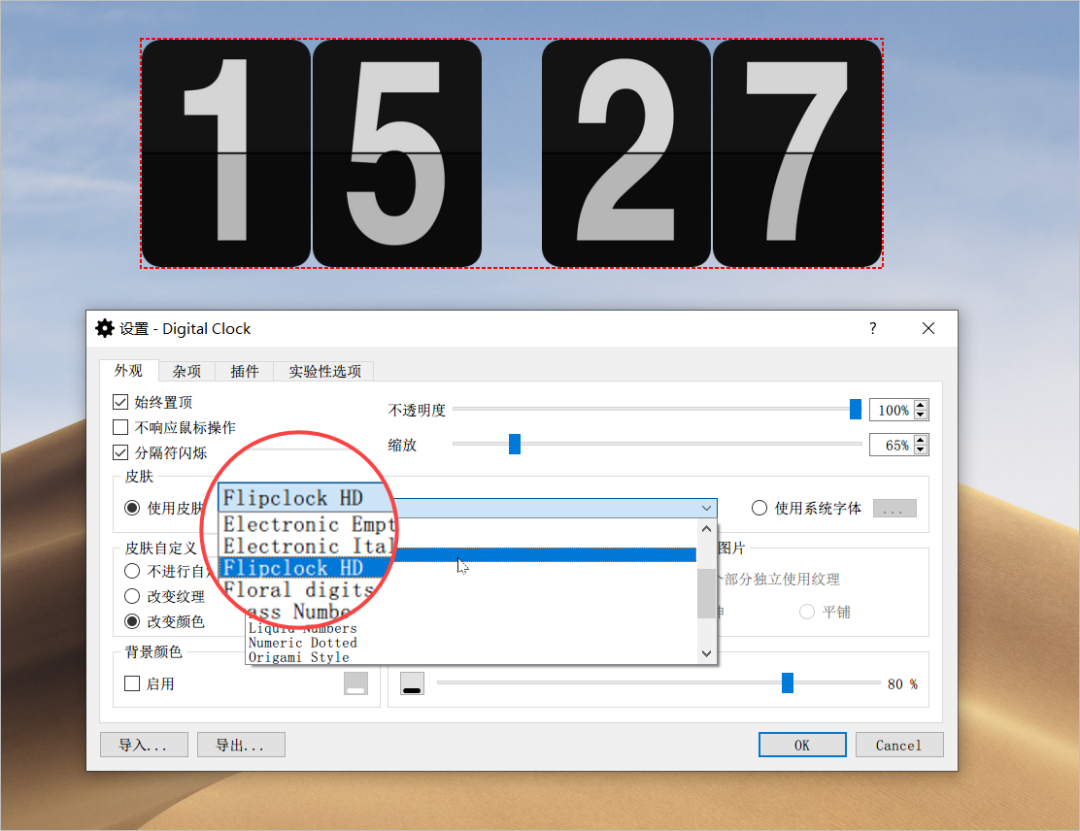
翻页时钟皮肤默认的效果并不是对比明显的「黑底灰字」,你需要将「皮肤自定义」切换到「改变颜色」,接着点击改变颜色下方的拾色器,从中挑选你喜欢的颜色。
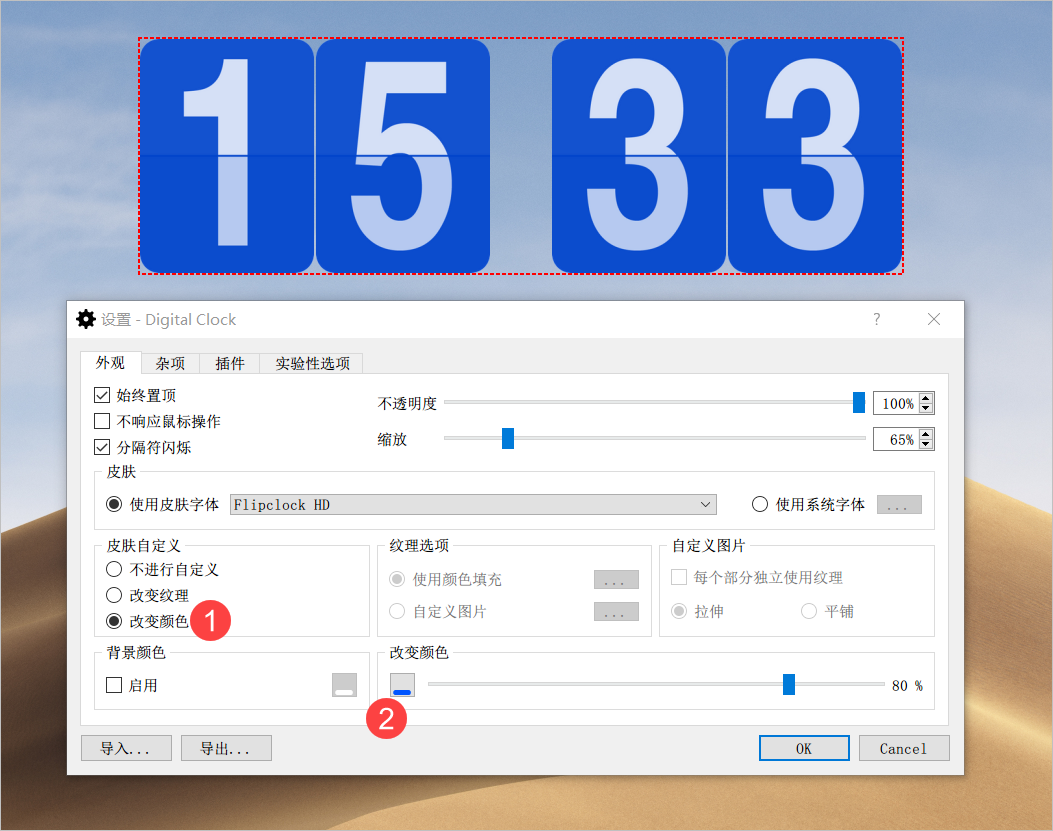
在打开设置面板的状态下,可以随意移动面板的位置,拖动「缩放」滑钮调整时钟面板的大小。
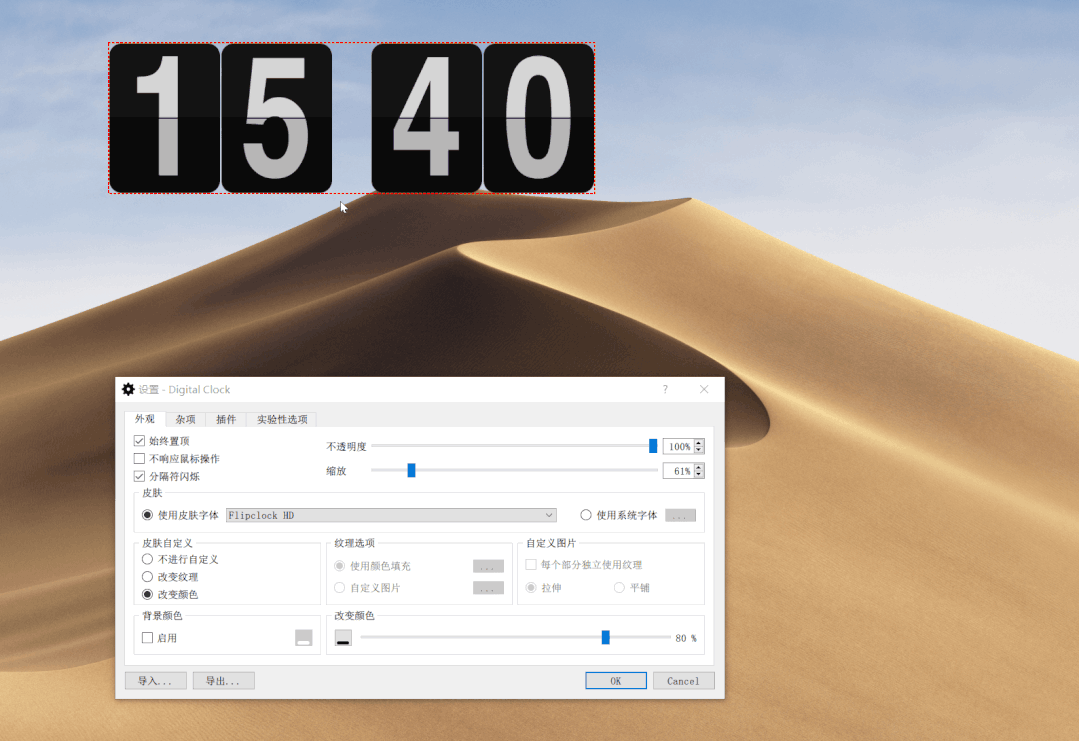
关闭设置面板之后,鼠标还是可以随意拖动时钟面板改变其位置,如果你不想因为误操作而不小心改变时钟的位置,可以勾选「不响应鼠标操作」。
这样一来,当你关闭了设置面板,随意移动鼠标,都不会影响到时钟面板的位置。
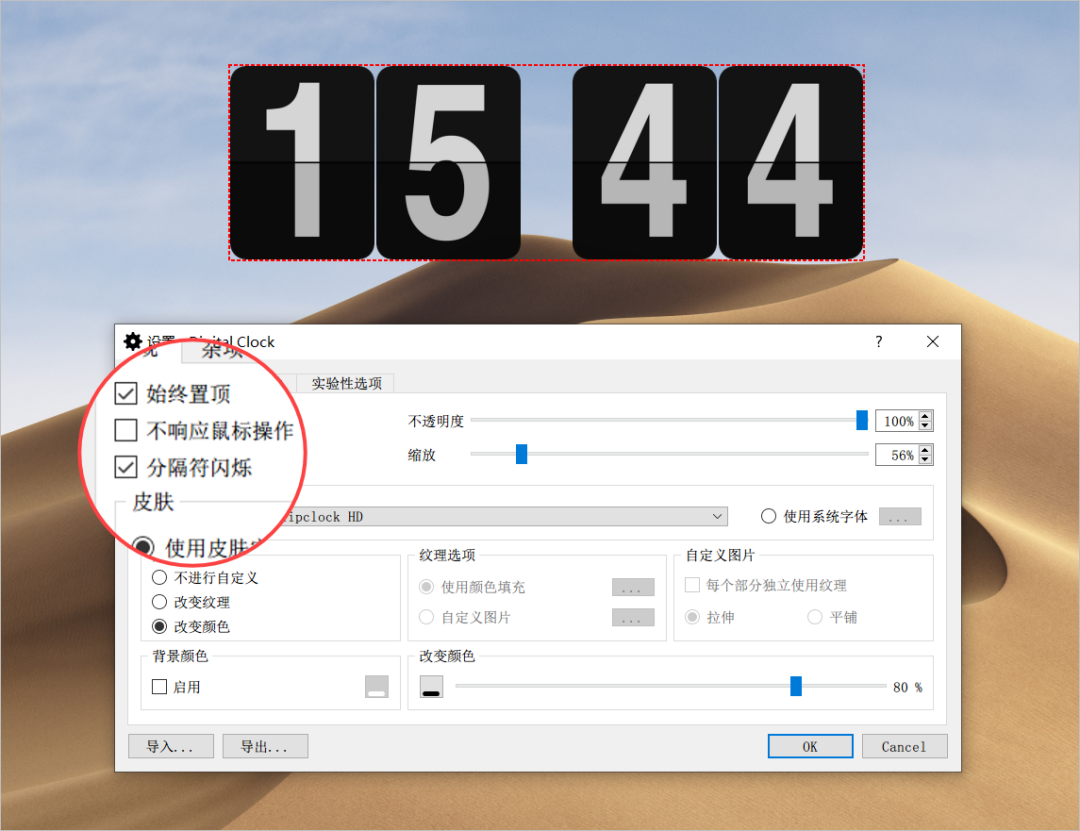
除去手动拖拽改变面板的位置,我们还可以右击任务栏的 Digital Clock 4 图标,通过「位置」选项快速更改其位置。
当你的位置选择了两个「中」的选项,时钟面板就会居中显示,正居于桌面的中央。
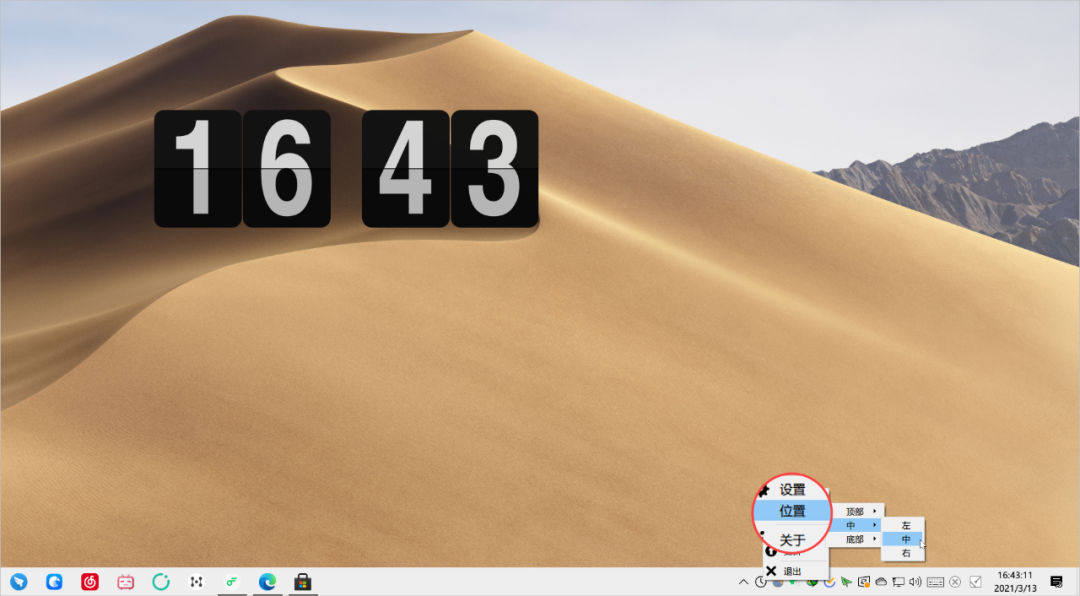
切换到「杂项」选项卡,可以设置「时间格式」,默认是跟随系统,只会显示小时和分钟,如果你想增加显示秒,可以切换到右侧的「自定义」。
自定义提供了不同的时间格式,有 12 小时或 24 小时显示,若选择的是 12 小时制,最右侧还可以增加「AM」或「PM」的标识。
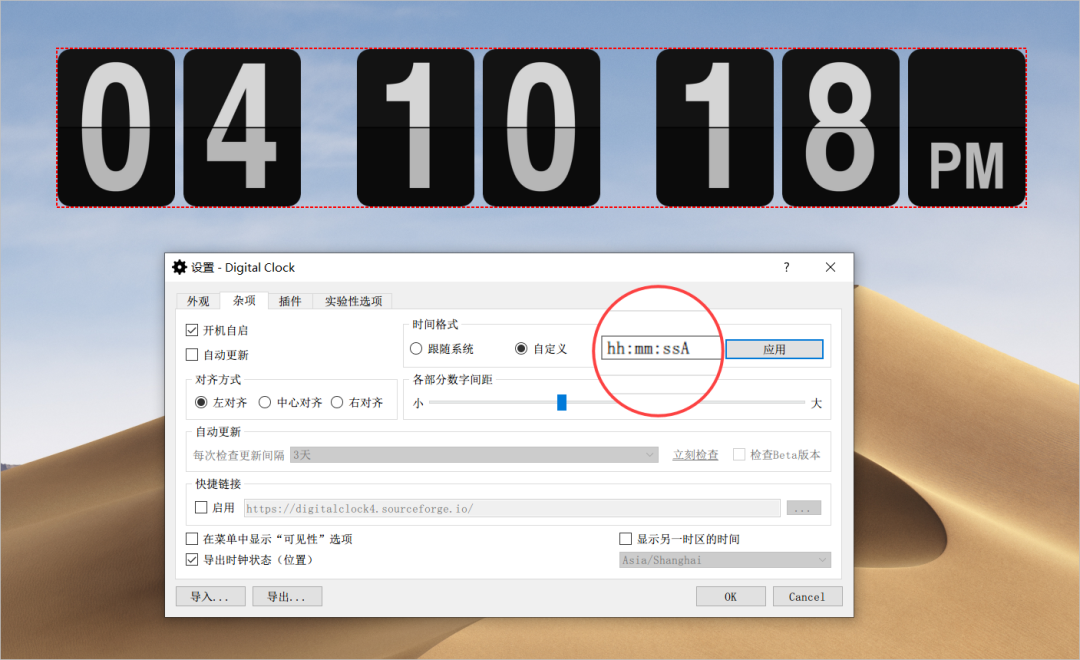
下方的「各部分数字间距」可以调整时钟面板各数字的间距,将间距更改到合适的位置,看起来会更加舒服。
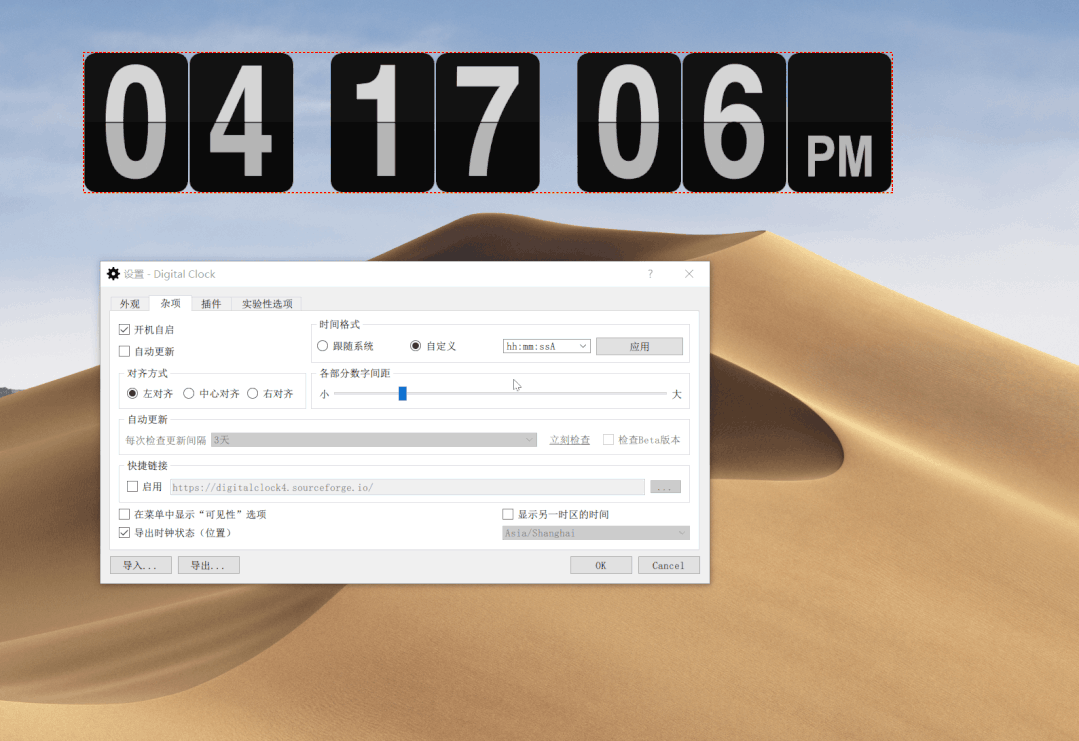
接着再切换到「插件」选项卡,软件提供了一些拓展功能,例如增加显示日期、在时间下方显示「快捷笔记」、整点报时以及设置倒计时等。
这里只说一下其中的一个功能「Spectrum clock」,启用这个功能之后,时间面板会随着时间的流逝自动更改颜色,效果如下图所示。
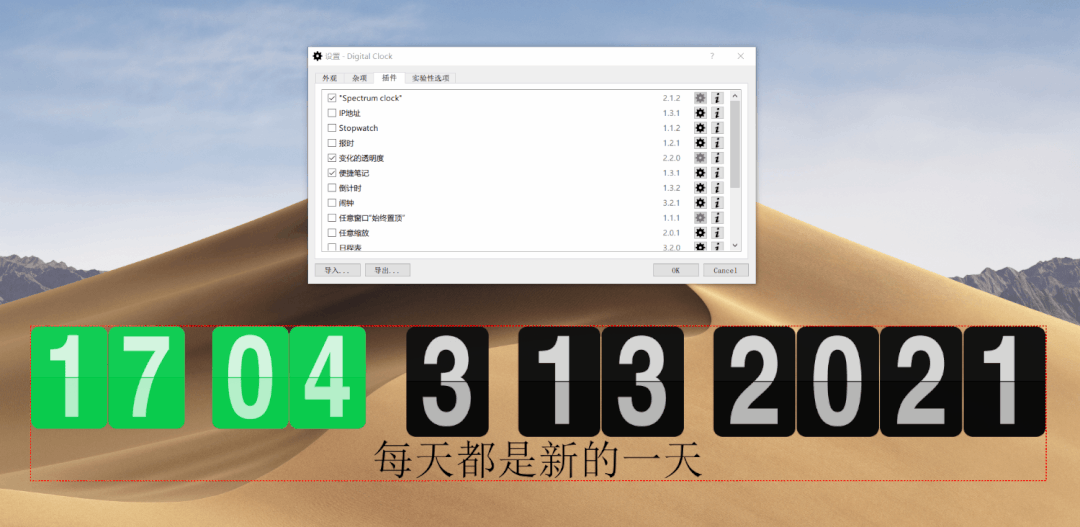
电脑桌面时钟 Digital Clock 4 下载地址:
